Indholdsfortegnelse:
- Forbrugsvarer
- Trin 1: Flash OS til SD -kort
- Trin 2: Forbered WsprryPi
- Trin 3: Testning af WsprryPi
- Trin 4: Påkrævet information
- Trin 5: Filterdesign
- Trin 6: Filterdesign fortsat
- Trin 7: WSPR væk

Video: RaspberryPi WSPR Node: 7 trin

2024 Forfatter: John Day | [email protected]. Sidst ændret: 2024-01-30 08:26

Jeg ville lave en WSPRnet (Weak Signal Propegation Reporter) sender for at få mine fødder våde i WSPRnet -spillet og begynde at se, hvor langt jeg kan sende et fyrtårn. Jeg havde noget af dette udstyr liggende og besluttede, at jeg ville smide en hurtig prototype sammen for at udforske videnskaben og senere udvide den grundlæggende viden, som jeg ville få fra dette projekt for måske at bygge noget lidt mere effektivt eller interessant.
Forbrugsvarer
Vigtigste komponenter:
- Strømforsyning på bordpladen
- Raspberry Pi (enhver model SKAL fungere, men jeg har Raspberry Pi 3 Model B v1.2 ved hånden)
- SD kort
- Brødbræt
Passive komponenter:
- Kondikator (? F)
- Modstand
Software:
- Wsprry Pi
- RaspiOS Lite
Trin 1: Flash OS til SD -kort
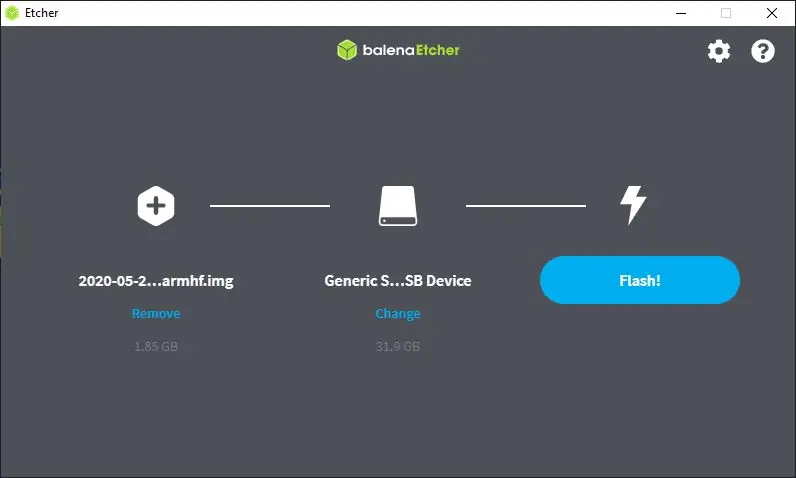
Balena Etcher er et fantastisk værktøj på tværs af platforme til at skrive operativsystemer til SD -kort og USB -drev. Du skal blot indlæse billedet, vælge SD -kortet og klikke
Trin 2: Forbered WsprryPi
Inden du fjerner SD -kortet fra computeren, skal du tilføje en fil til roden af bootmappen på SD -kortet kaldet ssh. Dette skal være en tom fil, men muliggør SSH -serveren på Raspberry Pi, så du kan oprette forbindelse til den uden hoved. Når du er logget ind, er du velkommen til at bruge raspi-config til at aktivere wifi eller ændre hukommelsesdelingsstørrelsen (hovedløs behøver ikke meget videoram).
sudo raspi-config
Glem ikke at opdatere og installere nogle nødvendige pakker.
sudo apt-get update && sudo apt-get install git
Når du har færdiggjort din første konfiguration, kan vi downloade den nødvendige software.
git -klon
Gå ind i biblioteket
cd WsprryPi
Der mangler et bibliotek fra en af filerne i lageret. Du bliver nødt til at inkludere en sysmacro på listen over inkluderinger øverst i./WsprryPi/mailbox.c. Rediger denne fil, og inkluder under den sidste, hvor der står:
#omfatte
#include #include #include #include #include #include #include #include #include #include "mailbox.h" Tilføj et medtag, så der står
#omfatte
#include #include #include #include #include #include #include #include #include #include #include "mailbox.h"
Når dette er gjort, kan du opbygge og installere koden.
lav && sudo lav installation
Trin 3: Testning af WsprryPi
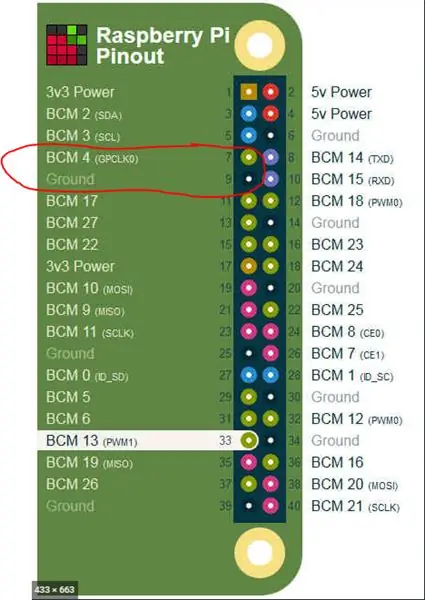
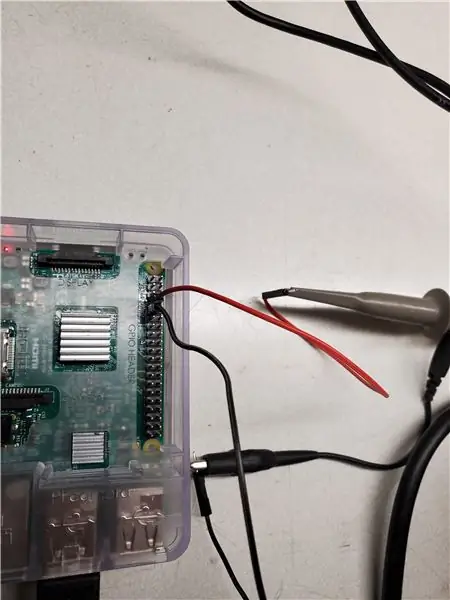

Pins 7 og 9 på Raspberry Pi's GPIO headers er, hvor signalet udsendes. Pin 9 er Ground pin, og pin 7 er Signal pin.
Når oscilloskopet var forbundet, blev WsprryPi kørt med en testfrekvens:
sudo wspr-test-tone 780e3
Dette fortæller softwaren at udsende en testtone på disse ben med en frekvens på 780 kHz. Som det ses fra optagelsen fra oscilloskopet, var den kun slukket med omkring 6 Hz, så det er godt nok.
Trin 4: Påkrævet information

For effektivt at kunne udnytte WSPRnet skal du være i stand til at besvare et par spørgsmål.
- Hvem er du? (Kaldesignal)
- Hvor er du? (Beliggenhed)
- Hvordan har du det? (Frekvens)
For at præcisere det kræver transmission på disse frekvenser en licens til at operere på amatørbåndene. Du skulle have fået tildelt et kaldesignal, når du modtog et pas fra FCC på amatørradiotestene. Hvis du ikke har en af disse, skal du købe en, før du fortsætter.
Placeringen er lidt mere ligetil. Ingen test nødvendig! Find din placering på dette kort, og bare hold musen over for at få en 6 -cifret gitterplacering (jeg tror, at kun 4 er nødvendige (?)).
www.voacap.com/qth.html
Endelig skal du bestemme, hvilken frekvens du vil bruge til WSPR -drift. Dette er afgørende, fordi valg af antenne i høj grad vil bestemme signalets formeringsafstand, men endnu vigtigere er, at Raspberry Pi bruger GPIO til at generere signaler. Det betyder, at output er en firkantbølge. Hvad vi har brug for er en sinusformet. Vi bliver nødt til at konstruere et LPF (lavpasfilter) for at udglatte den firkantede form til en brugbar sinus.
Trin 5: Filterdesign
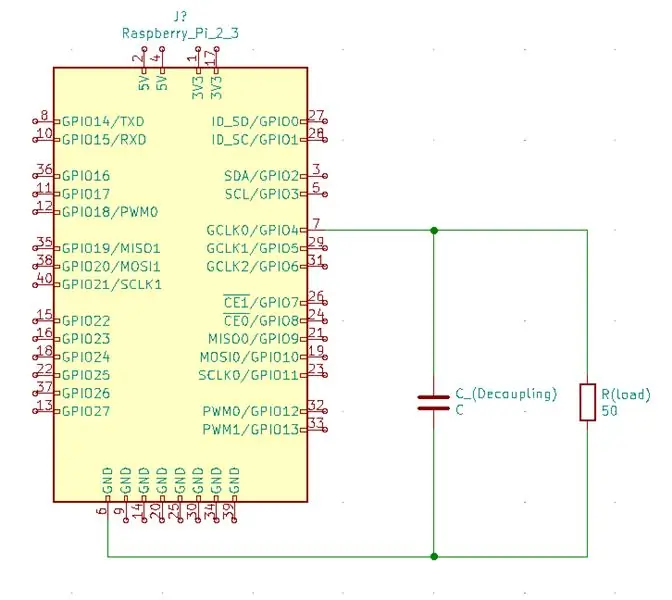
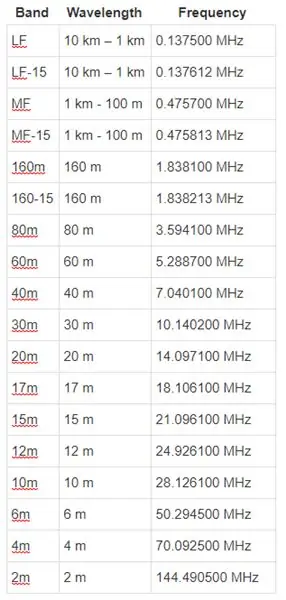
WSPR har udpeget frekvenser tildelt på flere bånd i amatørradiospektret. båndene er som følger i den vedlagte tabel.
Disse tal kommer til at være vigtige for antennevalget og LPF -designet. Til dette projekt vil vi holde filterdesignet meget enkelt og bruge en 1. ordens RC LPF (Resistor-Capacitor network Low Pass Filter). Dette gør processen meget ligetil, da ligningen for RC LPF -design er:
F_c = 1/(2 * pi * R * C)
Hvis vi omarrangerer det lidt, kan vi bruge frekvensen til at designe vores filter:
R * C = 1/(2 * pi * F_C)
Vi kan antage, at belastningen (antennen) vil være en 50 Ohm, så hvis vi propper dette tal ind i ligningen og løser for C:
C = 1/(100 * pi * F_c)
Trin 6: Filterdesign fortsat
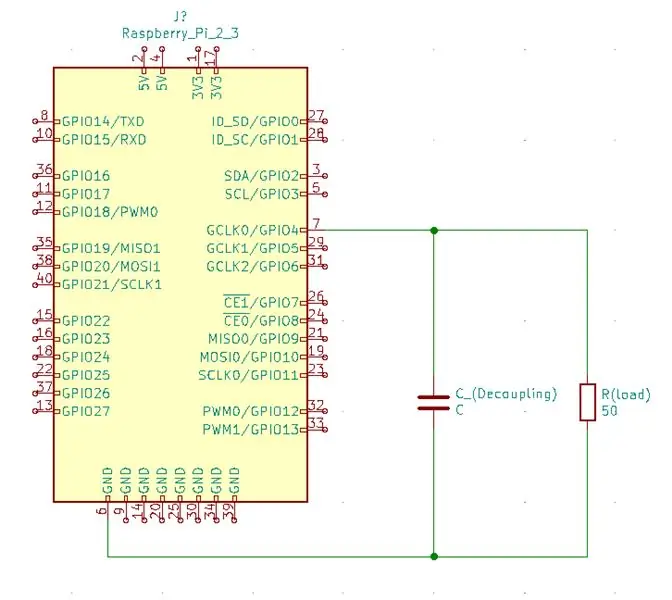
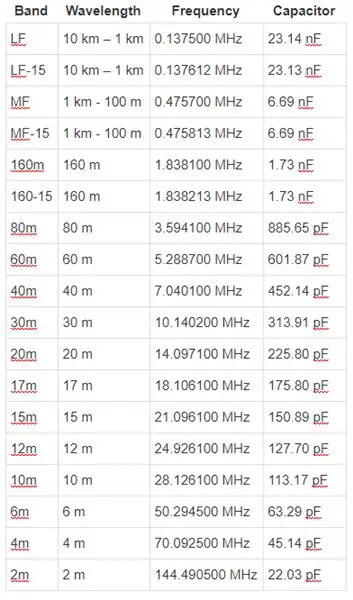
Husk, at dette er matematiske tal og sandsynligvis ikke kan realiseres med rigtige komponenter, men det er en god vejledning at bruge til hurtigt at referere til hvilken størrelse du skal bruge.
Trin 7: WSPR væk
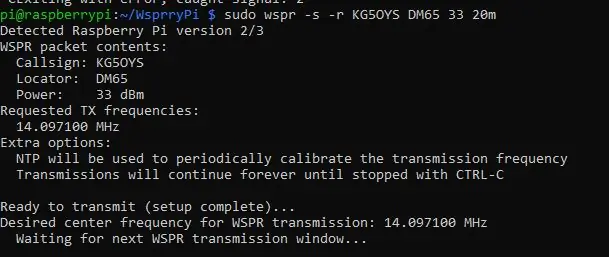
Du skal bare vedhæfte ledninger for at fungere som en dipolantenne, og du er klar til at deltage i WSPR -sjov. Jeg bruger 20m, så her er shell -input, jeg brugte til at sende mit fyrtårn:
sudo wspr -s -r KG5OYS DM65 33 20m
GOD FORNØJELSE!
Anbefalede:
RaspberryPi Islamic Prayers Watch & Alarm: 15 trin (med billeder)

RaspberryPi Islamic Prayers Watch & Alarm: Muslimer rundt om i verden har fem bønner hver dag, og hver bøn skal være på et bestemt tidspunkt på dagen. på grund af den elliptiske måde, hvorpå vores planet bevæger sig rundt om solen, hvilket får solen til at stige og falde, varierer året rundt, at
Motoriser din RaspberryPi: 6 trin

Motoriser din RaspberryPi: Disse instruktioner tilføjer hjul til din Raspberry pi, så du kan tage dit projekt, hvor ingen transistor har været før.Denne vejledning vil guide dig gennem den tekniske del af, hvordan du styrer motorerne via Wi-Fi-netværket. Da dette projekt
Sådan begynder du med RaspberryPi: 9 trin

Sådan begynder du med RaspberryPi: I denne instruktive vil jeg vise dig, hvordan du begynder med RashpberryPi på en anden måde
RaspberryPi 3/4 forlængerkort til tilføjelse af ekstra funktioner til Raspberry Pi: 15 trin (med billeder)

RaspberryPi 3/4 udvidelseskort til tilføjelse af ekstra funktioner til Raspberry Pi: vi ved, at hindbær pi 3/4 ikke leveres med indbygget ADC (analog til digital konverter) og RTC (ur i realtid), så jeg designer et printkort, der indeholder 16 kanal 12bit ADC, RTC, SIM7600 4G -modul, trykknapper, relæer, USB -strømafbrydelse, 5V strømafbrydelse, 12V strømforsyning
Node Red - Control RaspberryPi: 8 trin

Node Red - Control RaspberryPi: I denne instruktive vil vi se på, hvordan du konfigurerer Node -Red -softwaren samt hvordan du let styrer GPIO på din hindbær pi
